Учетные данные для подключения к сети – это необходимая информация, которая требует указания при установке сетевого подключения на компьютере под управлением Windows 10. Но что делать, если вы забыли пароль от домашней сети или хотите посмотреть пароль от других сетей, к которым ранее подключались? Мы расскажем вам, где в Windows 10 можно найти данные для подключения к сетевым ресурсам.
Залогами безопасности локальной сети являются учетные данные, такие как логин и пароль, которые необходимы для доступа к данным на компьютерах или общим папкам в сетевой среде. Как правило, учетные данные вводятся при подключении к сети либо один раз при первом входе в сеть, либо при каждом запуске компьютера. Если у вас есть доступ к компьютеру, на котором требуется ввести имя пользователя и пароль, вы сможете посмотреть эти данные в Windows 10.
Хотите узнать, где и как посмотреть логин и пароль от сетевого подключения? Для этого вам потребуется выполнить несколько простых шагов. Введите Просмотреть сетевые учетные данные в поисковой строке меню Пуск и выберите соответствующий результат. После этого появится окно Учетные данные Центра учетных данных. Для просмотра данных придется указать пароль от своей учетной записи на компьютере. Введенный пароль требуется для обеспечения безопасности данных на вашем компьютере.
Установка сетевого пароля
Как посмотреть или изменить сетевой пароль в Windows 10?
1. Откройте Панель управления и выберите раздел Сеть и интернет.
2. В разделе Центр управления сетями и общим доступом выберите Просмотр состояния и задачи сетевых подключений.
3. В окне Состояние сетевых подключений найдите ваше сетевое подключение и кликните правой кнопкой мыши на него.
4. В контекстном меню выберите Свойства.
5. Откройте вкладку Безопасность.
6. В разделе Аутентификация укажите учетные данные для подключения к сети. Введите ваш логин и пароль.
7. Нажмите OK, чтобы сохранить изменения.
Теперь вы можете использовать новый пароль для подключения к сети. Обязательно запомните ваш пароль и не передавайте его другим лицам, чтобы обеспечить безопасность ваших данных.
Безопасность Windows: введите учетные данные
Сетевое подключение в Windows 10 требует указания учетных данных для безопасности. Если вы хотите подключиться к домашней сети или просмотреть содержимое сетевых папок, вам потребуется ввести логин и пароль.
Где взять эти данные? Для локальной сети вы можете посмотреть учетные данные в настройках сетевого подключения:
- Откройте Панель управления в Windows 10.
- Перейдите в раздел Сеть и Интернет.
- Выберите Центр управления сетями и общим доступом.
- Нажмите на активное сетевое подключение.
- В открывшемся окне нажмите на кнопку Свойства.
- В списке доступных компонентов сети найдите Протокол интернета версии 4 (TCP/IPv4) и выберите его.
- Нажмите кнопку Свойства и в открывшемся окне сделайте отметку возле пункта Использовать следующие учетные данные.
- Введите свой логин и пароль для доступа к сети.
Теперь вы сможете использовать указанные учетные данные для доступа к сетевым папкам и выполнения других операций в сети.
Где посмотреть сетевые учетные данные Windows 10
Сетевое подключение в Windows 10 часто требует ввод учетных данных для доступа к сети. Чтобы узнать логин и пароль, необходимые для подключения к домашней или локальной сети, следует выполнить несколько простых шагов.
| Шаг | Действие |
|---|---|
| 1. | Кликнуть правой кнопкой мыши на значке сети в панели задач и выбрать Открыть центр управления сетями и общим доступом. |
| 2. | В центре управления сетями и общим доступом найти активное подключение и кликнуть на нем правой кнопкой мыши. |
| 3. | В контекстном меню выбрать Статус. |
| 4. | В окне статуса подключения выбрать кнопку Подключение сети. |
| 5. | В открывшемся окне указаны сетевые учетные данные: логин и пароль. |
Обратите внимание, что для просмотра сетевых учетных данных Windows 10 требуется права администратора. Также следует быть осторожным при предоставлении этих данных третьим лицам, чтобы обеспечить безопасность сети и данных.
Где взять сетевой пароль
Если вы не знаете сетевой пароль, есть несколько способов его узнать или изменить.
1. Установка сетевого пароля при подключении к сети Windows 10:
- Нажмите на значок сети в правом нижнем углу экрана.
- Выберите сеть, к которой вы хотите подключиться.
- Нажмите на кнопку Подключиться.
- Если сетевая сеть требует указания пароля, введите его в соответствующее поле и нажмите ОК.
2. Посмотреть сетевой пароль в настройках сети:
- Нажмите на значок сети в правом нижнем углу экрана.
- Выберите Настройки сети и интернета.
- Перейдите в раздел Wi-Fi или Ethernet в зависимости от типа вашего сетевого подключения.
- Найдите сеть, к которой вы подключены, и выберите ее.
- В разделе Безопасность будет указан сетевой пароль.
3. Взять сетевой пароль из папки с учетными данными:
- Откройте проводник и перейдите по пути C:UsersИмя пользователяAppDataRoamingMicrosoftWindowsConnectedDevicesPlatform.
- Откройте папку с названием, состоящим из нескольких цифр и букв.
- В этой папке найдите файл с расширением .dat.
- Откройте файл с помощью текстового редактора, например, Блокнота.
- В тексте файла найдите сетевой пароль, он будет указан рядом с полями password или SecurityKey.
Запомните, что сетевые пароли хранятся в зашифрованном виде и могут быть прочитаны только на вашем компьютере. Будьте осторожны и не передавайте их третьим лицам.
Локальная сеть Windows 10 требует пароль
В Windows 10 существует возможность подключения к локальной сети, которая требует ввода учетных данных, таких как логин и пароль. Это типичная ситуация для домашней сети, где безопасность сетевых данных играет важную роль.
Где найти пароль от сети
Если у вас уже установлено подключение к домашней сети, то для того, чтобы посмотреть или ввести пароль необходимо:
- Нажмите на значок сетевого подключения в правом нижнем углу панели задач.
- Выберите домашнюю сеть, к которой вы хотите получить доступ.
- В открывшемся окне сетевого подключения нажмите на кнопку Свойства сети.
- Перейдите на вкладку Безопасность.
- В разделе Параметры соединения будет указан пароль от сети.
Теперь у вас есть необходимые данные для подключения к сетевой папке или при установке сетевого подключения.
Как взять пароль от сетевой папки
Если вам требуется пароль от конкретной сетевой папки, то для его получения нужно:
- Откройте проводник Windows.
- В адресной строке введите путь к сетевой папке (например, \имя_компьютераимя_папки).
- При попытке открытия сетевой папки вам будет предложено ввести учетные данные.
- Введите логин и пароль от сетевой папки.
Теперь вы можете получить доступ к содержимому сетевой папки.
Пароль домашней сети Windows 10
Чтобы узнать пароль домашней сети Windows 10, выполните следующие действия:
| Шаг | Действие |
|---|---|
| 1 | Откройте меню Пуск и перейдите в раздел Настройки. |
| 2 | В окне Настройки выберите раздел Сеть и интернет. |
| 3 | На странице Сеть и интернет выберите вкладку Сетевые подключения. |
| 4 | Посмотрите список сетевых подключений и найдите подключение, для которого хотите узнать пароль. |
| 5 | Щелкните правой кнопкой мыши на выбранном подключении и выберите пункт Статус. |
| 6 | В открывшемся окне Статус сетевого подключения нажмите кнопку Свойства. |
| 7 | В разделе Компоненты протокола Интернета версии 4 (TCP/IPv4) выберите кнопку Свойства. |
| 8 | В открывшемся окне Свойства Интернета (TCP/IPv4) выберите вкладку Аутентификация. |
| 9 | Убедитесь, что в поле Использовать следующие учетные данные указан ваш логин для сетевого подключения. |
| 10 | Чтобы посмотреть пароль, выберите пункт Показать символы пароля. |
Теперь вы знаете, как найти пароль домашней сети Windows 10. Введите учетные данные в соответствующее поле при подключении к сети, чтобы получить доступ к общим папкам или ресурсам.
При сетевом подключении требует пароль
При установке сетевого подключения в Windows 10 может потребоваться ввод пароля для локальной сети или домашней группы. Это требуется для обеспечения безопасности и защиты данных компьютера.
Если вам необходимо узнать логин и пароль от сетевого подключения, вы можете посмотреть их в учетных данных сети. Для этого введите Учетные данные ввода сетевых ресурсов в поисковой строке Windows и выберите соответствующий пункт в результате поиска.
В открывшемся окне выберите сетевую папку или сетевой ресурс, пароль от которого вы хотите узнать. Введите логин и пароль, указанные в учетных данных, и нажмите OK.
Если вы не можете найти учетные данные сетевого ресурса или вам не удалось войти в сеть с введенными данными, попробуйте обратиться к администратору сети. Он сможет взять соответствующие данные учетной записи.
Если требуется пароль при сетевом подключении, но вы не знаете, что такое учетные данные и где их взять, обратитесь к администратору сети или почитайте рекомендации в документации или на сайте производителя вашего сетевого устройства.
Сетевые учетные данные
В операционной системе Windows 10 существует возможность сохранить учетные данные для сетевого подключения, чтобы вам не нужно было каждый раз вводить логин и пароль при подключении к сети. Такие данные могут быть полезны при подключении к домашней или рабочей сети.
Чтобы посмотреть или ввести учетные данные, необходимо перейти в папку Учетные данные Центра управления сетью и общим доступом. Введите Центр управления сетью и общим доступом в строку поиска Windows и выберите соответствующий результат.
Как найти учетные данные для сетевого подключения в Windows 10:
- Откройте Центр управления сетью и общим доступом.
- Выберите Изменение параметров адаптера.
- В открывшемся окне выберите нужное подключение к сети правой кнопкой мыши и выберите Свойства.
- В диалоговом окне Свойства сети выберите вкладку Защита.
- Нажмите на кнопку Показать символы, чтобы увидеть сохраненный пароль (если он есть) или ввести новый пароль для данного сетевого подключения.
- Нажмите ОК, чтобы сохранить изменения.
Теперь вы знаете, где найти и как ввести логин и пароль для сетевого подключения в Windows 10. Сетевые учетные данные могут быть полезны при подключении к разным сетям без необходимости каждый раз вводить данные.
Пароль для подключения к компьютеру по сети
Если у вас есть необходимость подключиться к компьютеру по сети, вам понадобятся определенные данные, включая логин и пароль. Установка пароля требует наличия учетных данных, которые могут быть выполнены для доступа к компьютеру или сети. В этом случае, учетные данные для подключения к компьютеру по сети можно ввести на панели управления Windows 10.
Чтобы найти пароль для подключения к компьютеру по сети, вам нужно выполнить следующие шаги:
1. Перейдите в папку Сеть на вашем компьютере
Для этого откройте проводник Windows и выберите пункт меню Сеть из боковой панели.
2. Посмотрите на локальные сетевые папки вашего компьютера

В этой папке вы сможете найти доступные сетевые ресурсы, которые могут быть подключены к вашему компьютеру.
3. Введите данные для доступа к сетевой папке
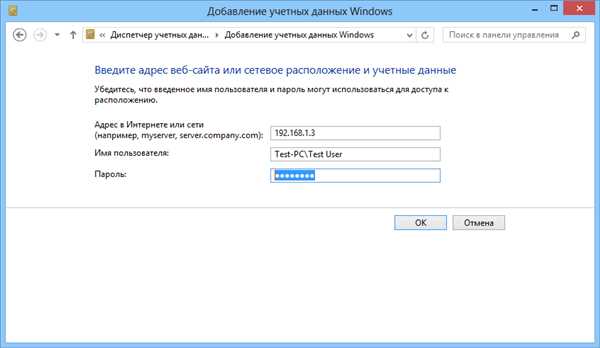
Если вам требуется ввести пароль для доступа к сетевой папке, щелкните правой кнопкой мыши на папке и выберите пункт Свойства. В открывшемся окне перейдите на вкладку Общий доступ и нажмите кнопку Дополнительно.
В появившемся окне откройте вкладку Безопасность и щелкните на кнопке Редактировать. На этом этапе вам потребуется ввести пароль для доступа к сетевой папке.
Указан пошаговый процесс, который позволяет вам найти пароль для подключения к компьютеру по сети. Эта процедура позволяет вам посмотреть данные для подключения к сетевому подключению на компьютере.
Ввод сетевых учетных данных в Windows
В операционной системе Windows 10 есть возможность подключения компьютера к сети и доступа к различным сетевым ресурсам, таким как сетевые папки или принтеры. Для подключения к сетевым ресурсам может потребоваться ввод сетевых учетных данных, таких как логин и пароль.
Как найти сетевые учетные данные на локальной машине
Если вы хотите найти логин и пароль от сетевого подключения на своем компьютере, то вам потребуется выполнить следующие шаги:
- Откройте меню Пуск и перейдите в раздел Параметры.
- В открывшемся окне выберите пункт Сеть и интернет.
- В левой панели выберите пункт Wi-Fi или Ethernet, в зависимости от того, какое сетевое подключение вы используете.
- Найдите раздел сетевых подключений и выберите нужное подключение.
- В разделе Связь найдите кнопку Свойства и нажмите на нее.
- В открывшемся окне выберите вкладку Безопасность.
- В поле Показать символы будет указан пароль от сетевого подключения. Логин может быть указан рядом с ним или в другом разделе.
Как ввести сетевые учетные данные при подключении к сети
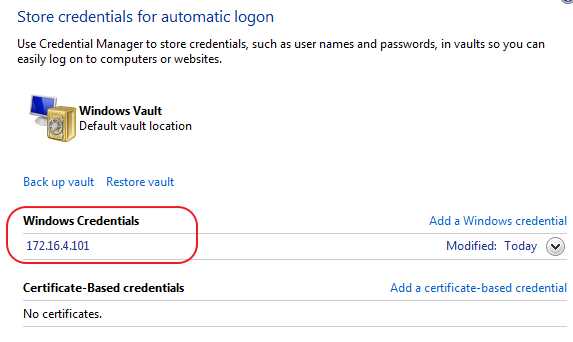
Если вы хотите ввести сетевые учетные данные при подключении к сети, выполните следующие действия:
- Нажмите на иконку сети в панели задач.
- В открывшемся окне выберите нужную сеть и нажмите на кнопку Подключиться.
- В появившемся окне введите логин и пароль от сетевого подключения.
- Нажмите на кнопку ОК или Подключиться, чтобы завершить процесс подключения.
Теперь вы знаете, как найти и использовать сетевые учетные данные в Windows 10 для подключения к сети и доступа к сетевым ресурсам.
Пароль на сетевую папку Windows 10
В операционной системе Windows 10 можно создавать сетевые папки для обмена данными между компьютерами в домашней сети. Для обеспечения безопасности таких сетевых папок требуется установка пароля на доступ к ним.
Как узнать или ввести пароль на сетевую папку в Windows 10? Если вы уже установили пароль на сетевую папку ранее, то чтобы его узнать, нужно выполнить следующие шаги:
Шаг 1: Посмотреть данные о сетевом подключении
1. Нажмите правой кнопкой мыши на значок сети в правом нижнем углу экрана.
2. Выберите Открыть центр сети и общего доступа.
3. В открывшемся окне нажмите Изменить параметры адаптера.
4. Найдите активное сетевое подключение и нажмите правой кнопкой мыши на нем.
5. Выберите Статус и откройте вкладку Подключение ограничено.
6. Нажмите на кнопку Свойства и выберите вкладку Сеть.
7. Прокрутите список до раздела Сетевой доступ и пароль.
8. В поле Учетные данные введите логин и пароль, которые были указаны при настройке сетевой папки.
9. Нажмите ОК, чтобы сохранить изменения.
Шаг 2: Взять пароль из свойств сетевой папки
1. Нажмите правой кнопкой мыши на сетевую папку, к которой требуется ввести пароль.
2. Выберите Свойства.
3. В открывшемся окне перейдите на вкладку Общий доступ.
4. Проверьте, что в поле Пароль указан правильный пароль.
5. Если пароль неверный или его нет, введите правильный пароль в соответствующем поле.
6. Нажмите ОК, чтобы сохранить изменения.
Теперь вы знаете, как посмотреть или ввести пароль на сетевую папку в Windows 10. Учитывайте, что без учетных данных доступ к сетевым папкам будет ограничен, поэтому сохраняйте пароль в надежном месте и не передавайте его третьим лицам.
Как ввести сетевой пароль
Для подключения к сети на компьютере с операционной системой Windows 10 требуется ввести учетные данные, такие как логин и пароль. Если вы хотите просмотреть или ввести сетевой пароль, следуйте инструкциям ниже:
-
Домашней сети
Если требуется установка локальной сети, вам понадобятся учетные данные для подключения. Где найти их?
-
На компьютере
1. Откройте папку Проводник и найдите раздел Сетевые устройства.
2. Щелкните правой кнопкой мыши на иконке Сетевое подключение и выберите Свойства.
3. В новом окне найдите вкладку Безопасность и щелкните по ней.
4. В разделе Параметры шифрования сети указан пароль для подключения к домашней сети.
-
На роутере
1. Найдите кнопку Reset или Сброс на роутере.
2. Нажмите и удерживайте ее в течение нескольких секунд.
3. После сброса роутера, учетные данные по умолчанию указаны на его корпусе или в документации.
-
-
Другое сетевое подключение
Если вам требуется ввести учетные данные для сетевого подключения другой сети (не домашней), выполните следующие действия:
1. Найдите иконку сети в трее (рядом с часами).
2. Щелкните правой кнопкой мыши на иконке сети и выберите Открыть центр управления сетями и общим доступом.
3. Щелкните по имени сети, к которой вы хотите подключиться.
4. В открывшемся окне щелкните Подключение и выберите Свойства.
5. Найдите раздел Безопасность и введите учетные данные (логин и пароль) в соответствующие поля.
Теперь вы знаете, где найти и как ввести сетевой пароль в Windows 10. Помните, что безопасность ваших сетевых данных — это важно, поэтому обращайте особое внимание на выбор и защиту пароля.
Что такое ввод сетевого пароля
В Windows 10, при подключении к сетевой папке на компьютере в домашней или локальной сети, может потребоваться ввод сетевого пароля. Это мера безопасности, которая требует указания учетных данных для доступа к сетевым данным или папкам.
Как правило, чтобы посмотреть данные в сетевой папке, в Windows 10 необходимо ввести учетные данные для подключения к сети и доступа к сетевым папкам или ресурсам. Пароль может быть указан при установке сетевого подключения или может потребоваться при первом обращении к сети после установки операционной системы.
Если вы не знаете, где найти логин и пароль от сетевого подключения в Windows 10, то его можно взять на компьютере, к которому вы пытаетесь подключиться. Обычно такие данные указаны на другом компьютере при настройке сетевого подключения.
Ввод сетевого пароля в Windows 10 обеспечивает безопасность вашей сети и данных в сетевых папках, и учетные данные служат для аутентификации и авторизации доступа к сетевым ресурсам.